随着使用电脑的时间增长,我们常常会遇到各种问题,例如系统崩溃、病毒感染、软件冲突等,这些问题给我们的工作和生活带来了不便。为了解决这些问题,我们需要重...
2025-07-31 113 重装教程
在使用Windows10的过程中,我们可能会遇到各种问题,例如系统运行缓慢、崩溃频繁等。这时候,重装系统成为了解决问题的有效方法。本文将为您提供一份详尽的Windows10重装教程,帮助您轻松地进行系统重装,并让电脑焕然一新。
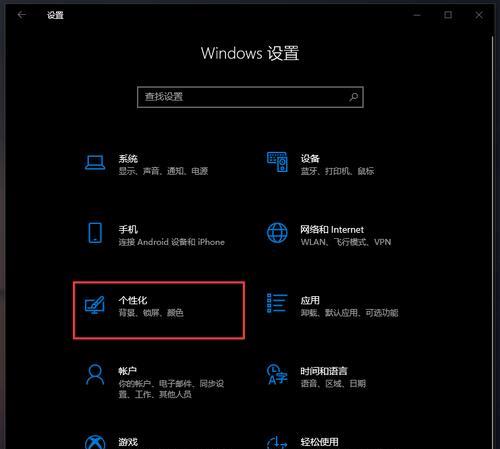
备份重要数据,确保安全无忧
在进行系统重装之前,首先要做的是备份所有重要的数据。您可以将文件、照片、视频等保存到外部硬盘、云存储或者其他可靠的设备中,以免在重装过程中丢失重要数据。
准备安装媒体,确保顺利进行
为了进行系统重装,您需要准备一个Windows10安装盘或者制作一个启动U盘。您可以从微软官网下载Windows10的镜像文件,并使用合适的工具将其写入到光盘或U盘中。

进入BIOS设置,准备开始安装
重启电脑后,您需要进入BIOS设置界面。不同品牌的电脑进入BIOS的方法可能有所不同,通常可以通过按下F2、F8、F12等键来进入BIOS。在BIOS设置界面中,您需要将启动顺序设置为首先从光盘或U盘启动。
选择安装方式,决定系统版本
在进行系统重装之前,您需要选择Windows10的版本。根据您的需要选择家庭版、专业版或其他版本,并根据提示进行相关设置。
格式化系统分区,清除旧数据
在安装过程中,您将看到一个分区选择的界面。选择系统所在的分区,并进行格式化操作。这将清除该分区上的所有数据,请确保已备份好您需要保留的文件。
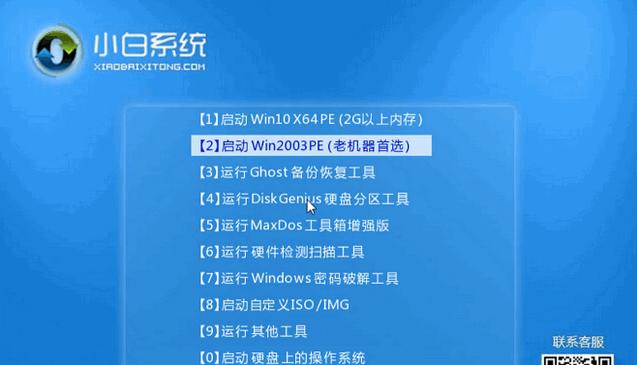
等待安装,耐心等候
在安装过程中,系统会自动进行文件的复制和配置。这个过程可能需要一些时间,请耐心等待,确保电脑处于稳定的电源供应状态。
选择个人设置,自定义系统
在系统安装完成后,您将需要选择个人设置。包括网络连接、账户设置等。您可以按照自己的喜好进行设置,并根据提示完成相关步骤。
安装驱动程序,保证硬件正常工作
完成系统设置后,接下来需要安装各种硬件驱动程序。您可以从电脑制造商的官方网站上下载最新的驱动程序,以确保硬件设备的正常运行。
更新系统补丁,提高安全性能
重装系统后,您需要及时更新系统补丁,以确保系统的安全性能。在设置中找到WindowsUpdate选项,并进行更新,保持系统始终处于最新的状态。
安装常用软件,恢复工作环境
在完成系统更新后,您可以开始安装常用的软件,例如浏览器、办公软件、媒体播放器等。这将帮助您快速恢复到正常的工作环境。
恢复个人数据,保留重要文件
在完成软件安装后,您可以将之前备份的个人数据恢复到电脑中。这可以包括文件夹、照片、音乐等。确保这些重要文件被正确地放置在对应的位置。
优化系统设置,提升性能体验
为了让电脑更流畅地运行,您可以对系统进行一些优化设置。例如关闭不必要的启动项、清理无用文件、调整电源管理等。这将提升系统的性能体验。
安装安全软件,保护系统安全
为了保护系统的安全性,您需要安装一个可信赖的安全软件。这将帮助您防止病毒、恶意软件的侵入,保护个人隐私和重要文件的安全。
设置系统恢复点,预防意外损失
在系统恢复正常运行之后,您可以设置一个系统恢复点。这可以帮助您在以后遇到问题时快速恢复到之前的状态,预防意外损失。
重装成功,享受全新体验
通过以上步骤的操作,您已经成功地完成了Windows10的重装。现在,您可以享受一个全新、高效的电脑体验,并将其用于工作、学习和娱乐等方面。
通过本文介绍的详尽的Windows10重装教程,我们可以轻松地进行系统重装,并使电脑焕然一新。只需几个简单的步骤,就能让我们的电脑重新恢复到高效稳定的状态,享受更好的使用体验。记得备份数据、准备安装媒体、选择合适的版本、格式化分区、安装驱动和软件、优化系统设置等等,相信您一定能顺利完成Windows10的重装过程。
标签: 重装教程
相关文章
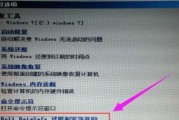
随着使用电脑的时间增长,我们常常会遇到各种问题,例如系统崩溃、病毒感染、软件冲突等,这些问题给我们的工作和生活带来了不便。为了解决这些问题,我们需要重...
2025-07-31 113 重装教程

随着WindowsXP系统的逐渐淘汰,越来越多的用户选择升级到更稳定、更安全的Windows7系统。本文将以光盘为媒介,为您详细介绍如何将光盘中的XP...
2025-05-20 258 重装教程
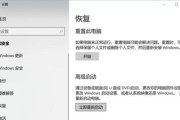
随着时间的推移,我们的电脑性能可能会变慢,系统运行不稳定,此时重装操作系统成为一种有效的解决方法。本教程将为大家详细介绍如何在联想710s上重装win...
2024-10-15 332 重装教程
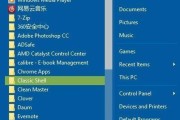
Windows10作为微软公司最新发布的操作系统,具备更强大的性能和更多的功能,对于拥有W7系统的用户来说,升级到Win10系统是一个不错的选择。本文...
2024-06-24 260 重装教程

随着WindowsXP系统的逐渐淘汰,越来越多的用户开始考虑将其升级为更加现代化的Windows7系统。本文将为大家提供一份详细的教程,教您如何将XP...
2024-02-15 267 重装教程
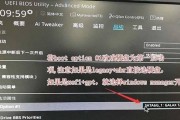
在使用电脑的过程中,有时我们可能会遇到系统崩溃、慢速运行等问题,这时候重新安装操作系统就是一个不错的解决方案。本篇文章将为大家带来G40电脑重装Win...
2024-01-15 280 重装教程
最新评论